วิธีโหลดไดรเวอร์คอนโทรลเลอร์ Intel® Embedded Server RAID Technology 2 (ESRT2) ของคุณระหว่างการติดตั้งระบบปฏิบัติการ RHEL 6.x (OS)
ไม่สามารถติดตั้ง RHEL* 6.x ลงในไดรฟ์ข้อมูล Intel® ESRT2 RAID (ไดรฟ์เสมือน) เนื่องจากข้อใดข้อหนึ่งต่อไปนี้:
- สร้างไดรฟ์ข้อมูล Intel ESRT2 RAID (ไดรฟ์เสมือน) ในยูทิลิตี้ การ กําหนดค่าก่อนบูต แต่ยังคงไม่เห็นไดรฟ์ข้อมูล RAID
- สามารถเห็นไดรฟ์ข้อมูล RAID แต่ได้รับข้อความแสดงข้อผิดพลาดต่อไปนี้:
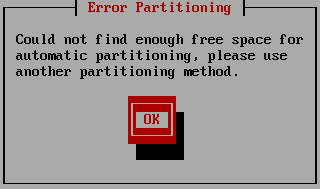
ปฏิบัติตามขั้นตอนด้านล่างเพื่อเตรียมและโหลดไดรเวอร์ในระหว่างการติดตั้ง RHEL:
- ดาวน์โหลด ไดรเวอร์ Intel ESRT2 Linux รุ่นล่าสุดไปยังระบบ Linux และคลายซิป แพคเกจ
- เปิด เทอร์มินัลที่มีสิทธิ์ระดับราก และ ไปยังโฟลเดอร์ DUD ในแพคเกจที่คลายซิป
- ใส่ ขั้นตอนต่อไปนี้เพื่อเตรียมภาพไดรเวอร์:
รูปภาพ mkrk 2
zipzip Megasr-18.02.2019.0603-l-rhel69-ga-x86_64.img.gz (เปลี่ยนชื่อไฟล์ด้วยเวอร์ชั่นระบบปฏิบัติการที่ต้องการ)
Mount -oloop Megasr-18.02.2019.0603-l-rhel69-ga-x86_64.img i2 - คัดลอกเนื้อหาในไดเรกทอรีภาพไปยังรากของไดรฟ์ USB และเปลี่ยนป้ายชื่อไดรฟ์ข้อมูล USB เป็นOEMDRV เนื้อหาของ USB ควรมีลักษณะดังนี้:

- เสียบ ไดรฟ์ USB เข้ากับระบบ Intel ESRT2 และเริ่ม การติดตั้ง RHEL
- นํา ทาง ไปยัง Red Hat Enterprise Linux และกด E
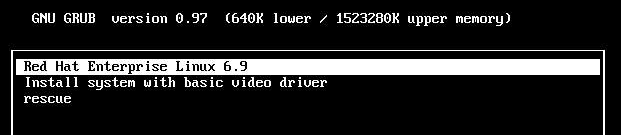
- เลือกบรรทัดที่เริ่มต้นด้วยkernel /images/px eboot/vmlinบุชและกด E

- เพิ่ม ต่อไปนี้จนถึงตอนท้ายของบรรทัดนั้น กด ป้อน:
Linux DD Blacklist=ahci nodmodmodm
หมาย เหตุ หากต้องการIntel Server Board S2600WF/S2600ST คุณยังจะต้อง เพิ่ม nomodeset xdriver=vesa brokenmodules=ast ไปยังตอนท้ายของบรรทัดที่กล่าวถึงข้างต้น - กด B เพื่อต่อ
- หากคุณติดฉลากไดรฟ์ USB เป็น OEMDRVให้เลือก ใช้งานเมื่อคุณเห็นหน้าจอด้านล่างแล้วเลือก ไม่เมื่อได้รับพร้อมท์คุณมีดิสก์ไดรเวอร์หรือไม่ และดําเนินการต่อในขั้นตอนที่ 14:
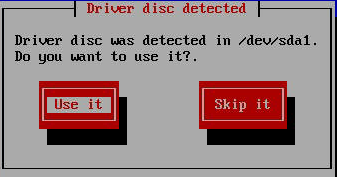
- หากคุณไม่ได้ติดฉลากไดรฟ์ USB เป็น OEMDRV ในขั้นตอนที่4ให้เลือก ใช่เมื่อได้รับพร้อมท์ คุณมีดิสก์ไดรเวอร์หรือไม่
- เลือกอุปกรณ์ USB เพื่อติดตั้งไดรเวอร์ ในตัวอย่างนี้ /dev/sda

- เลือกไม่เมื่อระบบแจ้ง คุณต้องการโหลดดิสก์ไดรเวอร์อีกหรือไม่ และดําเนินการติดตั้งต่อ
- ในตอนนี้คุณจะเห็นไดรฟ์ข้อมูล Intel ESRT2 RAID และติดตั้ง RHEL ลงในไดรฟ์ข้อมูลนี้
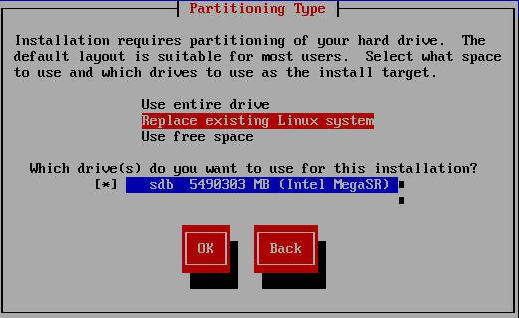
คุณไม่ควรต้องโหลดไดรเวอร์กับคอนโทรลเลอร์อื่นๆ Intel RAIDระหว่างการติดตั้งระบบปฏิบัติการ Linux ติดต่อฝ่ายสนับสนุนลูกค้า Intel หากคุณประสบปัญหา